GNU TeXmacs是一款所見即所得的科學數學編輯器,它綠色免費,功能強大,可以提供獨一無二的便利的框架,幫助用戶更方便的編輯結構化文檔。
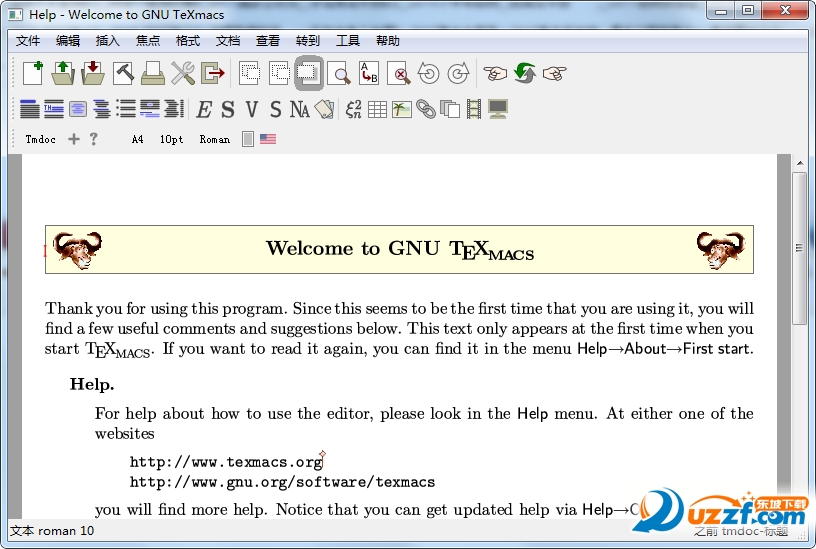
GNU TeXmacs軟件特色
1、跟 Lyx 等不同,它不是一個 TeX 的“前端”,而是一個完全獨立的,超越 TeX 的系統。TeXmacs 擁有跟 TeX 相同,甚至更好的排版美觀程度。這是因為它采用跟 TeX 一樣的排版算法,并且用 C++ 重新實現。據說分頁的算法比 TeX 的還要好些。
2、擁有超越 Word (或者任何一款字處理軟件)的,真正的“所見即所得” (WYSIWYG)。Word 所謂的“所見即所得”其實是假的。所見即所得的含義應該是,屏幕上顯示的內容,跟打印下來的完全一樣。可是 Word 能做到嗎?打印一個文檔出來你就發現跟屏幕上顯示的有很大區別,一般來說屏幕上顯示的要粗糙一些。一些 TeX 的前端,比如 Lyx, Scientific Workspace 等也是類似的,它們都不能達到真正的所見即所得。
3、直接可在屏幕文檔里繪圖。完全可視化的表格,公式編輯環境。這些都是比 TeX 方便高效很多的方式。需要當心的是,用過 TeXmacs 一段時間之后,你會發現回到 TeX 的公式編輯方式簡直就像回到原始社會。
4、非常人性化的按鍵設計。比如,在數學公式環境下,你按任意一個字符,然后就可以用多次 TAB 鍵相繼選擇“拓撲相同”的字符。舉個例子,如果你按 @,然后再按幾下 TAB,就會發現這個字符變成各種各樣的圓圈形的字符。如果你按 >,再按 =,就會出現大于等于號,之后再按 TAB,就會相繼出現大于等于號的各種變體。
5、在直觀的同時不失去對底層結構的控制。比如,窗口右下角的狀態欄,顯示出當前光標位置的“上下文”是“proof eqnarry* (1,1) start”,這表示的是這是在一個 proof 環境里的 eqnarry 的坐標 (1,1) 的開始處。當你使用 Ctrl-Backspace,最靠近光標的那層“環境”會被刪除。比如,如果你現在的字體是斜體,那么在 Ctrl-Backspace 之后,字體就立即還原成正體。
6、結構化的瀏覽功能。比如,按 Ctrl-PgUp, Ctrl-PgDn 就可以在“相同類型”的結構里上下跳轉。比如,如果你在小節標題里按這個鍵,就可以迅速的瀏覽所有的小節標題。如果你在數學公式里按這個鍵,就可以迅速瀏覽所有的數學公式。
7、與交互式程序接口。支持很多種計算機代數系統,和交互式軟件,比如 MAXIMA,Octave,…… 這些系統返回的數學公式會直接被 TeXmacs 顯示為“TeX 效果”。使用 Scheme 作為嵌入式語言,并且可以使用它來擴展系統。這比起 TeX 的語言是非常大的進步。
GNU TeXmacs怎么用
使用說明
一、配置texmacs
第一次啟動texmacs時,程序將自動啟用默認配置,一般來說,默認配置就已經夠用了。texmacs會根據你的系統設置決定文檔的語言和頁面的類型。當然,有些時候,自動配置也會失靈,這個時候你可以自己配置。最簡單的方式是,直接在編輯→首選項中指定你的偏好。
特別地,我們建議你配置好自己喜歡的快捷鍵風格和菜單布局。默認地,我們使用和系統一致的快捷鍵風格和菜單布局。當然,我們也提供類Emacs的快捷鍵風格和菜單布局。
二、新建、打開和保存文檔
不加任何命令行參數就啟動TeXmacs,編輯器會自動為你新建一個空白文檔。你也可以用文件→新建自己新建一個文檔。新建文檔默認未命名。點擊文件→另存為可以給文檔命名。我們建議你新建文檔后馬上另存為該文檔,這樣可以避免你丟失該文檔。
必要時,建議你設定文檔的全局設置,這些設置一般都在文檔菜單中。首先,你可能需要在文檔→樣式中指定文檔的樣式比如article,book,seminar。如果你使用多種語言編輯文檔,你可以在文檔→語言中指定這個文檔的默認語言。類似地,在文檔→頁面→大小中可指定頁面的類型。
對于新建的文檔,樣式和頁面大小也可以通過焦點菜單或者焦點工具欄上的按鈕改變。一般來說,焦點工具欄就是菜單下面的第三行工具欄。焦點菜單和焦點工具欄在編輯結構化文檔時尤為方便,其菜單項會跟隨光標所在的上下文改變。
更改文檔之后,點擊文件→保存保存文檔。文檔可以通過文件→打開打開。注意,在TeXmacs中你可以在同一個窗口下編輯多個文檔,我們把這樣的每一個打開的文檔叫做緩沖區,使用菜單轉到可以在不同的緩沖區間切換。
三、打印文檔
點擊文件→打印→全部打印打印當前文檔。默認地,TeXmacs假定你的打印機是600dpi,用的是A4紙。當然,在編輯→首選項→打印機中你可以更改成你需要的設置。你也可以用文件→打印→全部打印為文件或者文件→導出→Postscript將文檔導出成Postscript文檔。兩者的差別在于,前者使用前面提到的默認打印設置導出文檔,后者則是直接忽略了打印設置。
當你配置好TeXmacs之后,編輯器一定是所見即所得的——打印出來之后的結果和你在屏幕上看到的完全一樣。特別地,為了完整的所見即所得支持,你應該選擇文檔→頁面→類型→Paper和文檔→頁面→Screen layout→在紙上顯示邊白。你還應該確認屏幕上的字符顯示和你的打印機的每英寸所打印的點數是否相同。這種字符渲染精度可以在文檔→字體→Dpi中調整。當前,改變dpi時排版上細微的改變也許會影響到文檔中的行與頁的分割。在未來的版本中,這個缺陷將不復存在。
- PC官方版
- 安卓官方手機版
- IOS官方手機版















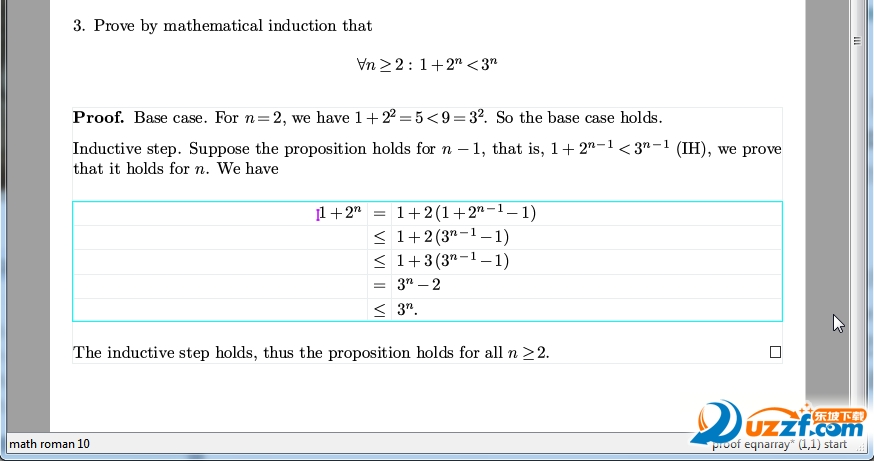
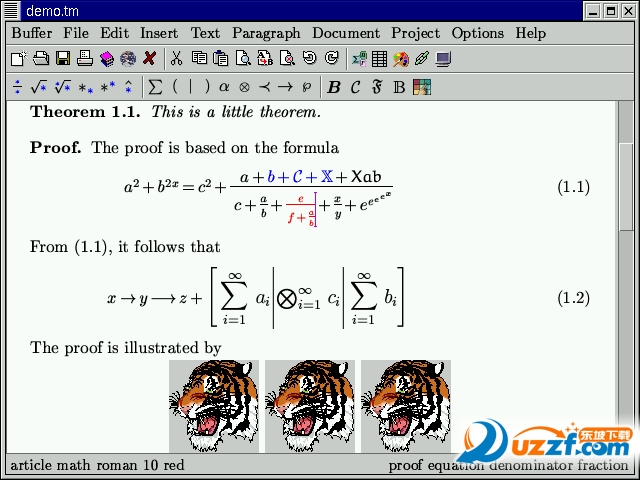
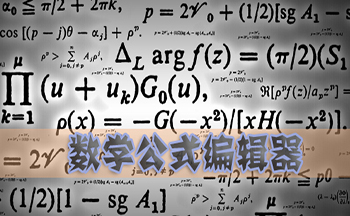
 下載
下載  下載
下載  下載
下載  下載
下載  七彩課堂教科版科學1-6年級上冊教學資源包電子版
七彩課堂教科版科學1-6年級上冊教學資源包電子版
 23秋七彩課堂英語人教版九年級上冊教學資源包【課件+教案】
23秋七彩課堂英語人教版九年級上冊教學資源包【課件+教案】
 七彩課堂人教版英語八年級上冊課件PPT【教案】
七彩課堂人教版英語八年級上冊課件PPT【教案】
 23秋初中英語人教版七年級上冊教學資源包【課件+教案】
23秋初中英語人教版七年級上冊教學資源包【課件+教案】
 23秋七彩課堂人教PEP版英語四年級上冊教學資源包最新版
23秋七彩課堂人教PEP版英語四年級上冊教學資源包最新版
 23秋初中數學人教版九年級上冊教學資源包[課件+教案]
23秋初中數學人教版九年級上冊教學資源包[課件+教案]
 23秋七彩課堂人教版數學八年級上冊教學資源包最新版
23秋七彩課堂人教版數學八年級上冊教學資源包最新版
 23秋七彩課堂人教版數學七年級上冊課件PPT電子版
23秋七彩課堂人教版數學七年級上冊課件PPT電子版
 23秋七彩課堂統編版語文九年級上冊課件PPT最新版
23秋七彩課堂統編版語文九年級上冊課件PPT最新版
 23秋七彩課堂統編版語文八年級上冊教學資源包【課件+教案】
23秋七彩課堂統編版語文八年級上冊教學資源包【課件+教案】
 2023年秋七彩課堂語文課件1-6年級上冊合集【課件+教案】
2023年秋七彩課堂語文課件1-6年級上冊合集【課件+教案】
 2023嘉善空中課堂客戶端1.7.73 官方版
2023嘉善空中課堂客戶端1.7.73 官方版
 智慧中小學電腦版1.10 官方版
智慧中小學電腦版1.10 官方版
 優巡監考系統電腦客戶端v1.1.1_t 官方版
優巡監考系統電腦客戶端v1.1.1_t 官方版
 日照教育云電腦版1.0.7 安卓版
日照教育云電腦版1.0.7 安卓版
 天一閱卷系統客戶端v3.5 官方PC版
天一閱卷系統客戶端v3.5 官方PC版
 人教教學易電腦客戶端1.5.0.13 官方版
人教教學易電腦客戶端1.5.0.13 官方版
 學思教師用書專用平臺電子試卷【支持打印】免費版
學思教師用書專用平臺電子試卷【支持打印】免費版
 國家中小學智慧教育平臺電子教材(中小學電子教材)可打印版
國家中小學智慧教育平臺電子教材(中小學電子教材)可打印版
 新教科版六年級科學下冊課件【課件+教學設計】
新教科版六年級科學下冊課件【課件+教學設計】
 七彩課堂人教版pep六年級下冊英語課件最新版
七彩課堂人教版pep六年級下冊英語課件最新版
 高途課堂pc客戶端下載8.9.1 簡體中文官方版
高途課堂pc客戶端下載8.9.1 簡體中文官方版
 豌豆思維PC客戶端2.17.0 電腦版
豌豆思維PC客戶端2.17.0 電腦版
 學而思網校電腦客戶端v9.71.2 官方免費版
學而思網校電腦客戶端v9.71.2 官方免費版
 掌門優課學生客戶端1.1.12 學生版
掌門優課學生客戶端1.1.12 學生版
 拓課云課堂客戶端4.1.9 官方最新版
拓課云課堂客戶端4.1.9 官方最新版
 鯨魚外教培優客戶端(鯨魚學堂)2.2.5pc版
鯨魚外教培優客戶端(鯨魚學堂)2.2.5pc版
 有道云教室教師端2.1.1 電腦版
有道云教室教師端2.1.1 電腦版
 好分數輔導電腦版2.1.79.3 官方最新版
好分數輔導電腦版2.1.79.3 官方最新版
 學霸君有課客戶端1.0.10.0 pc版
學霸君有課客戶端1.0.10.0 pc版
 猿輔導老師版客戶端5.60.0官方免費版
猿輔導老師版客戶端5.60.0官方免費版


 eztest考試系統1.2.11 官方版
eztest考試系統1.2.11 官方版 七彩課堂二年級上冊語文課件2023秋季更新部
七彩課堂二年級上冊語文課件2023秋季更新部 七彩課堂部編版一年級上冊語文課件+教案202
七彩課堂部編版一年級上冊語文課件+教案202 七彩課堂統編版四年級上冊語文ppt課件電子版
七彩課堂統編版四年級上冊語文ppt課件電子版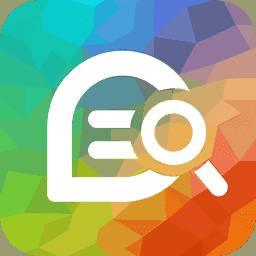 七彩課堂統編版六年級上冊語文ppt課件【課件
七彩課堂統編版六年級上冊語文ppt課件【課件 七彩課堂部編版五年級上冊語文教學課件PPT2
七彩課堂部編版五年級上冊語文教學課件PPT2 青島市促進中小學生全面發展十個一項目管理
青島市促進中小學生全面發展十個一項目管理 2023春七彩課堂四年級下冊語文課件PPT【課件
2023春七彩課堂四年級下冊語文課件PPT【課件 七彩課堂人教版一年級上數學課件+課練電子版
七彩課堂人教版一年級上數學課件+課練電子版 唐詩三百首全集mp3格式免費版
唐詩三百首全集mp3格式免費版